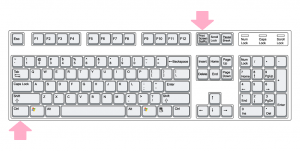Abilita la pagina Condividi in Impostazioni in Windows 10 build 14955
Una nuova funzionalità nascosta è stata scoperta in Windows 10. Viene fornito con una pagina "Condividi" nell'app Impostazioni che non è visibile immediatamente. Vediamo come abilitarlo e impariamo cosa fa.
Annuncio
Come la maggior parte delle altre opzioni nascoste in Windows 10, la pagina Condividi nascosta segreta può essere abilitata con un tweak del Registro di sistema. Puoi farlo come segue.
Abilita la pagina Condividi nascosta in Impostazioni in Windows 10
- Aprire Editor del Registro di sistema.
- Vai alla seguente sottochiave:
HKEY_CURRENT_USER\Pannello di controllo
 Suggerimento: guarda come passa alla chiave di registro desiderata con un clic.
Suggerimento: guarda come passa alla chiave di registro desiderata con un clic. - Qui, crea un nuovo valore DWORD a 32 bit denominato AbilitaCondividiImpostazioni e imposta i suoi dati di valore su 1. Nota: devi comunque creare un valore DWORD a 32 bit anche se lo sei esecuzione di una versione di Windows a 64 bit.Vedi la seguente schermata:



- Ora chiudi Impostazioni se lo avevi aperto e apri l'app Impostazioni di nuovo.

- Una volta aperte le Impostazioni, vai su Sistema. Lì troverai una nuova pagina chiamata "Condividi". Sembra come segue:


Quindi, tu abilitato la pagina Condividi nascosta segreta nell'app Impostazioni.
Una volta abilitato, ti consentirà di controllare quali app appariranno nell'elenco delle app Condividi di Windows 10. Puoi vedere quell'elenco quando condividi un file da Explorer, ad esempio:
 Quindi, utilizzando questa nuova opzione, è possibile aggiungere o rimuovere determinate app dall'elenco delle app Condividi nel riquadro Condividi. Ho disabilitato OneNote per provare la funzione e sembra funzionare:
Quindi, utilizzando questa nuova opzione, è possibile aggiungere o rimuovere determinate app dall'elenco delle app Condividi nel riquadro Condividi. Ho disabilitato OneNote per provare la funzione e sembra funzionare:

Guarda il seguente video per vedere l'intero processo in azione (il nostro canale YouTube è QUI)
Oltre alla capacità menzionata, utilizzando la pagina Condividi l'utente può
- Ordina l'elenco delle app condivise in base alla frequenza di utilizzo utilizzando l'opzione "Mostra le app che utilizzo più spesso nella parte superiore dell'elenco delle app".
- Abilita o disabilita l'opzione "Mostra un elenco di come condivido più spesso".
- Regola la lunghezza dell'elenco da 1 elemento a 20 elementi. La dimensione predefinita dell'elenco delle app è di 5 app.
Per risparmiare tempo, puoi abilitare la pagina Condividi nascosta in Impostazioni utilizzando Winaero Tweaker. Guarda lo screenshot seguente:
 Prendilo qui:
Prendilo qui:
Scarica Winaero Tweaker
Questo è tutto. I crediti per questa scoperta vanno all'utente del forum MDL kw259. Altri utenti nel thread menzionato segnalano che questo trucco funziona anche nelle build di Redstone 1. Quindi, se stai utilizzando Windows 10 build 14393, puoi provare ad abilitare la pagina Condividi.